电脑无法正常关机:一系列故障排查与解决策略

当你的电脑在运行过程中突然停止响应,并且无法正常关机时,这可能是由多种原因引起的。这种问题不仅会让你感到沮丧,还可能对你的工作和生活造成影响。本文将为你提供一些详细的步骤和解决方案,帮助你诊断并解决电脑无法关机的问题。
一、检查电源管理设置

电脑的电源管理设置可能会阻止电脑正常关机。你可以按照以下步骤进行检查和调整:
1. 点击屏幕左下角的“开始”按钮,选择“设置”。
2. 在设置窗口中,点击“系统”。
3. 在左侧菜单中选择“电源和睡眠”。
4. 确保“允许计算机关闭此设备以节省电源”选项未被勾选。
此外,检查电源管理的高级设置,确保没有设置限制电脑关机的时间。
二、检查硬件问题
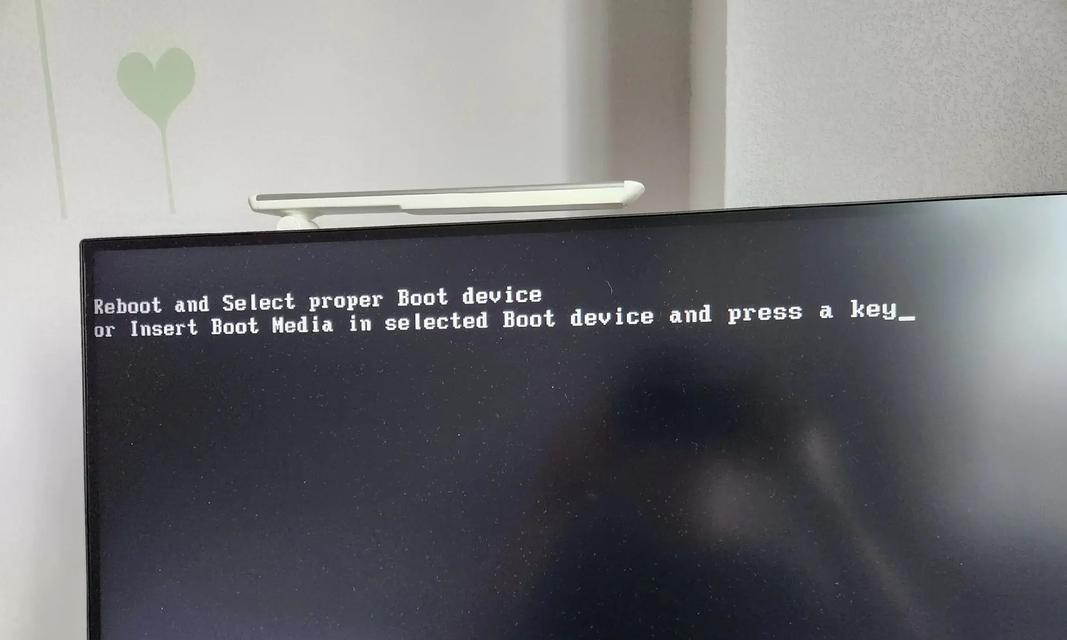
有时候,电脑的硬件问题也可能导致无法关机。以下是一些可能的硬件故障排查步骤:
1. 检查散热器:确保散热器安装牢固,且风扇运转正常。如果散热器积尘过多,可能会导致电脑过热,进而无法关机。
2. 检查内存条:内存条松动或损坏也可能导致电脑无法关机。尝试重新插拔内存条,或者如果可能的话,更换新的内存条。
3. 检查硬盘:硬盘故障也可能导致电脑无法关机。使用硬盘检测工具(如chkdsk)检查硬盘的完整性和错误。
三、检查病毒和恶意软件
有时候,电脑被病毒或恶意软件感染也会导致无法关机。你可以使用以下方法进行检查和清除:
1. 运行杀毒软件进行全面扫描。确保你的杀毒软件是最新版本,并且已经更新了病毒库。
2. 如果杀毒软件没有发现任何问题,尝试使用系统自带的“Windows Defender”进行扫描。
3. 如果仍然无法解决问题,可以考虑使用专业的反病毒工具进行深入扫描和清除。
四、检查系统文件和注册表
系统文件和注册表的损坏也可能导致电脑无法关机。你可以按照以下步骤进行检查和修复:
1. 使用Windows系统自带的“系统文件检查器”(sfc /scannow)工具检查并修复系统文件。
2. 按下Win键 R组合键,输入regedit,打开注册表编辑器。检查是否有异常或损坏的条目,如果有,可以使用注册表修复工具进行修复。
五、强制重启电脑
如果以上方法都无法解决问题,你可以尝试强制重启电脑。这虽然不是理想的解决方法,但在其他方法都无效的情况下,它可以作为一种临时措施:
1. 关闭电脑电源。
2. 等待一段时间(通常几分钟),然后再次按住电源按钮开机。
3. 这样做可以强制电脑重启,并可能解决一些暂时性的软件问题。
六、寻求专业帮助
如果以上所有方法都无法解决问题,那么可能是电脑硬件或系统出现了严重故障。在这种情况下,最好的做法是寻求专业技术人员的帮助。他们有专业的工具和知识,可以诊断并解决电脑无法关机的根本原因。
七、预防措施
为了避免未来再次出现类似问题,你可以采取以下预防措施:
1. 定期清理电脑内部灰尘,特别是散热器和风扇上的灰尘。
2. 定期备份重要数据,以防万一电脑出现故障。
3. 使用高质量的硬件和软件产品,以减少潜在的故障风险。
4. 保持操作系统和驱动程序的更新,以获得最新的安全补丁和性能改进。
通过以上详细的步骤和解决方案,你应该能够诊断并解决电脑无法关机的问题。记住,预防总是比治疗更为重要。通过采取适当的预防措施,你可以确保电脑保持良好的运行状态,并避免未来出现类似的问题。
如果你在尝试这些步骤后仍然遇到问题,不要犹豫,立即联系专业的IT支持人员或电脑维修店寻求帮助。他们拥有专业的技术和工具,可以为你提供更深入的诊断和解决方案。记住,电脑的正常运行对于你的日常生活和工作至关重要,及时解决问题可以避免更多的麻烦和损失。
希望这篇文章能为你提供有用的信息和建议,帮助你解决电脑无法关机的问题。如果你有任何其他问题或需要进一步的帮助,请随时告诉我。

